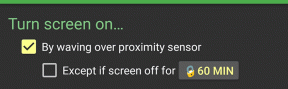So setzen Sie Bumble zurück: Likes, Swipes und Konto
Verschiedenes / / November 17, 2023
Bei unserem geschäftigen Lebensstil sind Dating-Apps in der Tat hilfreich, um neue Leute kennenzulernen und jemanden zu finden, der etwas Besonderes ist. Wenn Sie jedoch bekomme keine Likes auf Bumble, setzen Sie Bumble am besten zurück. Dies kann dazu beitragen, dass Ihr Konto mehr Impressionen und möglicherweise mehr Likes erhält.

Wenn Sie Bumble zurücksetzen, ohne es zu löschen, sparen Sie Zeit und Mühe beim Einrichten eines neuen Kontos. Außerdem verstößt es gegen die Richtlinien der Plattform, ein Konto mehrmals zu löschen und erneut zu öffnen. Daher ist es am besten, Ihr Bumble-Konto zurückzusetzen. Dieser Leitfaden hilft Ihnen dabei.
Notiz: Die Schritte sind für Android- und iOS-Geräte ähnlich. Zur Demonstration verwenden wir ein Android-Gerät.
So setzen Sie das Bumble-Konto zurück, ohne es zu löschen
Es gibt keine offiziellen Optionen zum Zurücksetzen Ihres Bumble-Kontos. Sie müssen also jeden Abschnitt Ihres Kontos manuell zurücksetzen, um den Bumble-Algorithmus (sozusagen) zurückzusetzen. Wir haben die folgenden Schritte erwähnt.
1. Bumble Swipes und Matches zurücksetzen
Normalerweise werden Ihre Bumble-Swipes nach einer Woche zurückgesetzt, wenn die andere Person nicht für Sie gewischt hat. Daher müssen Sie nichts weiter tun, als eine Woche zu warten, damit sich die Bumble-Likes von selbst zurücksetzen. Wenn es sich um eine Übereinstimmung handelt, können Sie Übereinstimmungen in Ihrem Bumble-Profil wie folgt zurücksetzen:
Schritt 1: Öffnen Sie die Bumble-App und tippen Sie auf das Nachrichtensymbol.
Schritt 2: Öffnen Sie hier das Profil der Person, deren Übereinstimmung Sie aufheben möchten.
Schritt 3: Tippen Sie auf die drei Punkte in der oberen rechten Ecke.


Schritt 4: Wählen Sie „Übereinstimmung aufheben“ und tippen Sie zur Bestätigung auf „Übereinstimmung aufheben“.
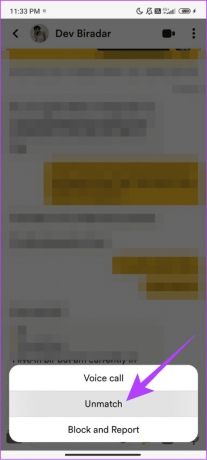

2. Wann werden Bumble Likes zurückgesetzt?
Bumble setzt die Likes innerhalb einer Woche nach dem Swipe zurück. Wenn die andere Person innerhalb dieses Zeitraums zurückwischt, kommt es zu einem Match. Zum Zeitpunkt des Verfassens dieser Anleitung gibt es keine Möglichkeit, Bumble-Likes manuell zurückzusetzen.
3. Trennen Sie Instagram
Schritt 1: Öffnen Sie Bumble und tippen Sie auf das Profilsymbol unten links.
Schritt 2: Tippen Sie auf das Profilbild.

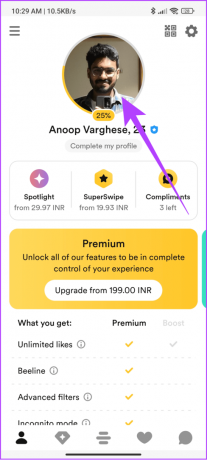
Schritt 3: Wählen Sie Profil bearbeiten.
Schritt 3: Aktivieren Sie das Häkchen neben „Instagram verbunden“.


Schritt 4: Wählen Sie zur Bestätigung „Trennen“.

Sobald die Verbindung getrennt ist, können Sie sich bei Bumble anmelden und das Instagram-Konto Ihrer Wahl verbinden.
4. Trennen Sie Spotify
Schritt 1: Öffnen Sie Bumble und tippen Sie auf die Profilschaltfläche unten links.
Schritt 2: Tippen Sie auf das Profilbild.

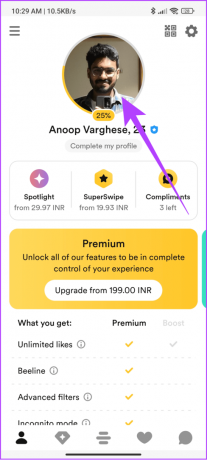
Schritt 3: Tippen Sie auf Profil bearbeiten.
Schritt 3: Aktivieren Sie das Häkchen neben „Spotify verbunden“.

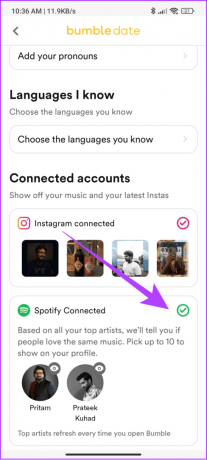
Spotify wird sofort getrennt. Anschließend können Sie das Spotify-Konto Ihrer Wahl verbinden.
5. Audioansagen zurücksetzen
Audio-Eingabeaufforderungen können eine große Rolle dabei spielen, Übereinstimmungen in Bumble zu erzielen. Daher können Sie diese Eingabeaufforderungen zurücksetzen und durch etwas Besseres ersetzen.
Schritt 1: Öffnen Sie Bumble > tippen Sie unten rechts auf Ihr Profil und wählen Sie Ihr Profilbild aus.

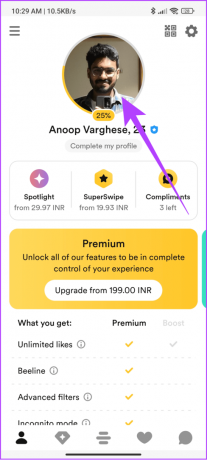
Schritt 2: Tippen Sie auf Profil bearbeiten > scrollen Sie nach unten und tippen Sie auf die Audioansage, die Sie hinzugefügt haben.

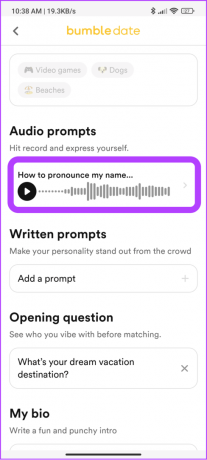
Schritt 3: Sie können zwischen folgenden Optionen wählen:
- Aufnahme wiederholen: Wählen Sie diese Option, um eine neue Audioantwort für die aktuelle Aufforderung erneut aufzuzeichnen und die vorherige zu ersetzen.
- Änderungsaufforderung: Wählen Sie eine neue Eingabeaufforderung, um eine neue Antwort aufzuzeichnen und die vorherige zu ersetzen.
- Löschen: Wählen Sie diese Option, um die Audioansage zu löschen.

Hier wählen wir Löschen aus, um die Audioaufforderung zu entfernen. Neben diesen Optionen können Sie dies auch abbrechen, wenn Sie die Eingabeaufforderung nicht ändern möchten.
6. Zurücksetzen der schriftlichen Profilaufforderungen
Die schriftlichen Aufforderungen tragen auch dazu bei, dass die andere Person mehr über Sie erfährt. Wenn Sie planen, Ihre schriftliche Aufforderung zurückzusetzen, gehen Sie wie folgt vor:
Schritt 1: Öffnen Sie Bumble > tippen Sie auf „Profil“ und dann auf das Profilbild.

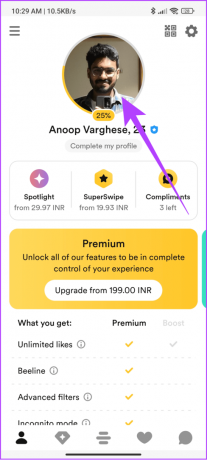
Schritt 2: Wählen Sie Profil bearbeiten und tippen Sie auf die Eingabeaufforderung, die Sie zurücksetzen möchten.


Schritt 3: Wählen Sie hier eine der folgenden Optionen:
- Aktualisieren: Wählen Sie diese Option aus, um die Antwort auf die aktuelle Eingabeaufforderung zu aktualisieren.
- Ersetzen: Ändern Sie die aktuelle Eingabeaufforderung durch eine neue und deren Antworten.
- Entfernen: Entfernen Sie die aktuelle Eingabeaufforderung.

Wählen Sie „Entfernen“, wenn Sie die aktuelle Eingabeaufforderung löschen möchten. Dadurch wird die aktuelle Eingabeaufforderungsantwort entfernt. Um die gesamte Eingabefrage zu entfernen, tippen Sie auf das X-Zeichen daneben. Wenn Sie keine weiteren Änderungen vornehmen möchten, wählen Sie Abbrechen.
7. Bio zurücksetzen
Die Biografie ist das Erste, was eine Person sieht, wenn sie nach unten scrollt, um weitere Informationen zu Ihrem Profil anzuzeigen. Wenn Sie also Ihre aktuelle Biografie zurücksetzen und durch eine neue ersetzen möchten, gehen Sie folgendermaßen vor:
Schritt 1: Öffnen Sie Bumble > tippen Sie auf „Profil“ und dann auf das Profilbild.

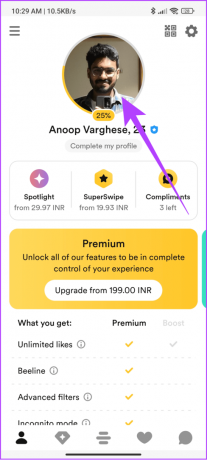
Schritt 2: Wählen Sie Profil bearbeiten und tippen Sie auf die Biografie.
Schritt 3: Wählen Sie den gesamten Inhalt der Biografie aus und entfernen Sie ihn.
Schritt 4: Tippen Sie auf das Häkchen oben rechts.
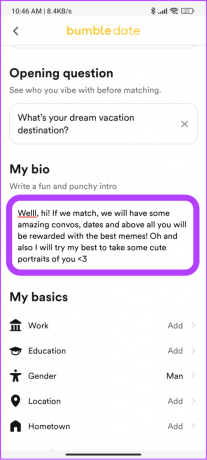

Sobald Sie die Biografie entfernt haben, fügen Sie eine neue hinzu, indem Sie auf den freien Platz in der Biografie tippen.
Bonus: Verwenden Sie den Schlummermodus in Bumble
Wenn Sie Bumble zurücksetzen möchten, ohne es zu löschen, und es stattdessen deaktivieren möchten, können Sie die Snooze-Option in Bumble verwenden. Die Schritte sind wie folgt:
Schritt 1: Öffnen Sie Bumble > tippen Sie unten links auf „Profil“ und wählen Sie oben rechts das Zahnradsymbol aus.
Schritt 2: Tippen Sie auf Schlummern.
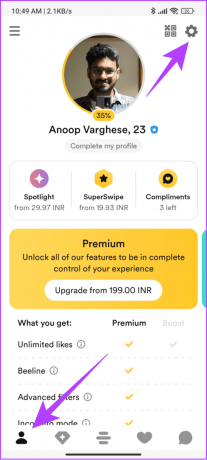

Schritt 3: Wählen Sie den Zeitraum aus, für den Sie Ihr Konto deaktivieren möchten.
Schritt 4: Tippen Sie anschließend zur Bestätigung auf OK.

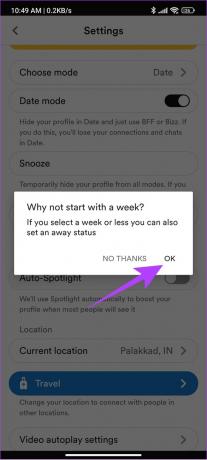
Möglicherweise werden Sie auch aufgefordert, auszuwählen, warum Sie Ihr Konto in den Schlummermodus versetzen. Darüber hinaus können Sie die gleichen Schritte ausführen und auf „Schlummermodus deaktivieren“ tippen, wenn Sie den Schlummermodus beenden möchten.
So löschen Sie Ihr Bumble-Konto
Wie bereits erwähnt, gibt es keine offiziellen Möglichkeiten, Ihr Bumble-Konto zurückzusetzen. Die einzige Möglichkeit, alle Likes, Swipes, Matches und andere Informationen zu Ihrem Bumble-Konto zu löschen, ist per Löschen Sie Ihr Bumble-Konto.

Nachdem Sie Ihr Bumble-Konto gelöscht haben, warten Sie am besten drei Monate, bevor Sie ein neues erstellen. Dadurch wird sichergestellt, dass alle mit Ihrem Konto verbundenen Daten gelöscht werden. Darüber hinaus kann das ständige Löschen und Erstellen Ihres Kontos dazu führen, dass Bumble Ihr Konto auf die schwarze Liste setzt.
FAQs zum Zurücksetzen des Bumble-Kontos
Bumble wiederholt keine Profile, die Sie nach einer Woche gewischt haben. Wenn Sie eine Person nicht sehen möchten, Sie können sie blockieren davon abgehalten, in Ihrem Feed zu erscheinen.
Ja. Sie müssen Ihr Abonnement kündigen, um Ihr Bumble Premium-Abonnement zurückzusetzen.
Nein. Wenn Sie zwischen den Datumsmodi wechseln, bleiben alle mit dem Modus verbundenen Daten erhalten. Diese Daten werden erst gelöscht, wenn Sie Ihr Bumble-Konto löschen.
Derzeit können Sie Ihr Bumble-Konto nicht zurücksetzen. Das bedeutet, dass Sie warten müssen, bis die Likes zurückgesetzt werden, um alle erneut anzuzeigen. Die Frist beträgt in der Regel eine Woche ab dem Tag, an dem die Person geklaut hat.
Zeit für einen Neuanfang
Es ist immer am besten, nach einer Weile noch einmal von vorne zu beginnen, insbesondere wenn Sie auf Bumble keine „Gefällt mir“-Angaben erhalten. Nachdem Sie nun wissen, wie Sie Ihr Bumble-Konto zurücksetzen, hoffen wir, dass Sie jemanden kennenlernen können, der etwas Besonderes ist. Stellen Sie sicher, dass Sie Ihr Bestes geben. Vielleicht macht Ihnen das Lesen auch Spaß So sehen Sie, wer Sie auf Bumble geliked hat, ohne dafür zu bezahlen.
Zuletzt aktualisiert am 14. November 2023
Der obige Artikel kann Affiliate-Links enthalten, die zur Unterstützung von Guiding Tech beitragen. Dies beeinträchtigt jedoch nicht unsere redaktionelle Integrität. Der Inhalt bleibt unvoreingenommen und authentisch.

Geschrieben von
Anoop ist im Herzen ein Technik-Nerd und konzentriert sich vor allem auf die Erstellung von Anleitungen rund um Android- und Windows-Geräte. Seine Arbeiten wurden in zahlreichen Publikationen vorgestellt, darunter iGeeksBlog, TechPP und 91mobiles. Wenn er nicht gerade schreibt, finden Sie ihn auf X (ehemals Twitter), wo er die neuesten Updates zu Technik, Wissenschaft und mehr teilt.